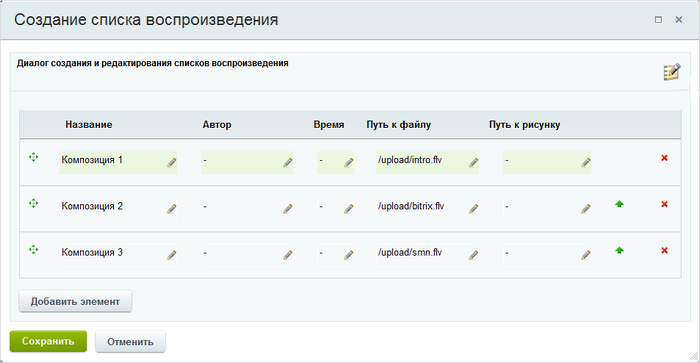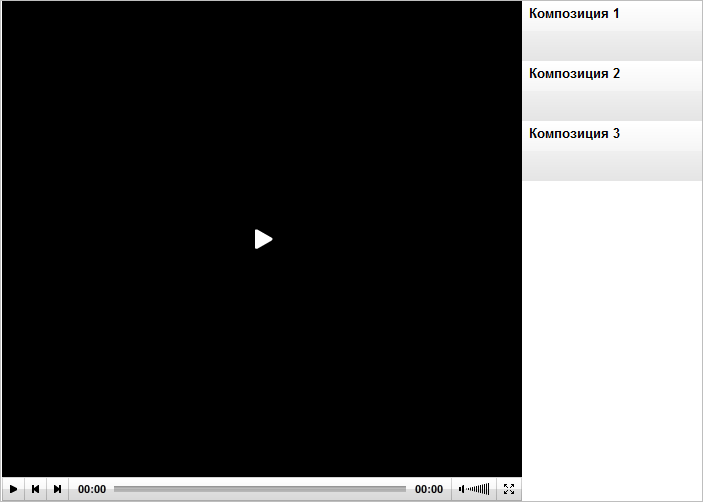|
Текстовое содержание (Нажмите на плюсик)
|
|---|
|
Для добавления списка воспроизведения установите флажок
Использовать список воспроизведения
В поле Путь к списку воспроизведения с помощью кнопки Если файла воспроизведения нет, то:
Работа по созданию списка воспроизведения аналогична созданию меню сайта.
Примечание: при использовании списков воспроизведения необходимо учитывать то, что поля Высота и Ширина в Основных настройках компонента задается в сумме для самого плеера и списка воспроизведения. Реальное значение этого поля необходимо вычислить добавлением высоты списка воспроизведения.
После перезагрузки страницы вы увидите Медиа проигрыватель со списком воспроизведения:
Изменилась панель управления плеера. Появились кнопки Следующий ролик и Предыдущий ролик. |
Если у вас возникли какие либо вопросы которые вы не смогли решить по нашим публикациям самостоятельно,
то ждем ваше обращение в нашей службе тех поддержки.
Назад в раздел
то ждем ваше обращение в нашей службе тех поддержки.
Список воспроизведения
Как показать несколько файлов подряд в нужной последовательности |
Список воспроизведения - способ показа нескольких медиа-файлов в рамках компонента Медиа проигрыватель. В список воспроизведения нельзя включать файлы разных форматов. Используйте этот простой инструмент для показа множества видео файлов в нужной последовательности Пример использования списка воспроизведения в Медиа проигрывателе приведен в пользовательской документации. .
Важно запомнить! |
- В списке воспроизведения нельзя размещать файлы с разными расширениями.
- Ширину или высоту плеера в настройках надо указывать с учётом списка воспроизведения.
Назад в раздел
Подписаться на новые материалы раздела:


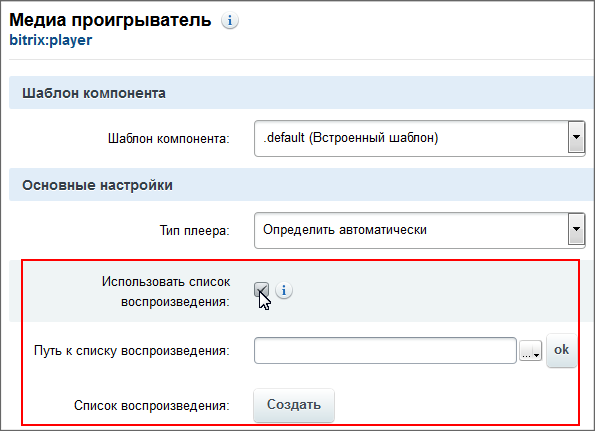
 укажите путь до файла со списком воспроизведения.
укажите путь до файла со списком воспроизведения.